Der er 2 versioner af JDK. OpenJDK og Oracle JDK. OpenJDK er open source og indeholder ingen proprietære koder. Oracle JDK er lukket kilde og indeholder proprietære koder fra Oracle.
I denne artikel vil jeg vise dig, hvordan du installerer Oracle JDK 12 og OpenJDK 12 på Arch Linux. Så lad os komme i gang.
Installation af Oracle JDK 12:
Oracle JDK 12 er ikke tilgængelig i den officielle pakkeopbevaring af Arch Linux. Men du kan nemt downloade og installere Oracle JDK 12 fra den officielle webside for Oracle og installere den på Arch Linux.
Besøg først https: // www.orakel.com / technetwork / java / javase / downloads / index.html fra din yndlingswebbrowser, og klik på HENT knap til Java SE 12.0.1 eller Java Platform (JDK) 12.
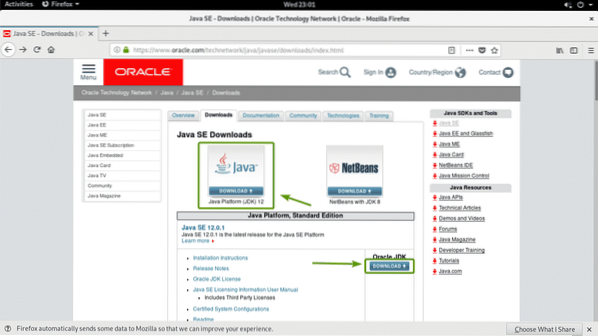
Klik nu på Accepter licensaftalen at acceptere Oracle Technology Network License Agreement for Oracle Java SE.
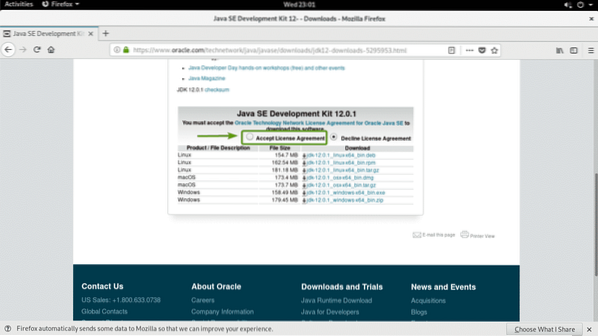
Klik nu på jdk-12.0.1_linux-x64_bin.tjære.gz link som markeret i skærmbilledet nedenfor.
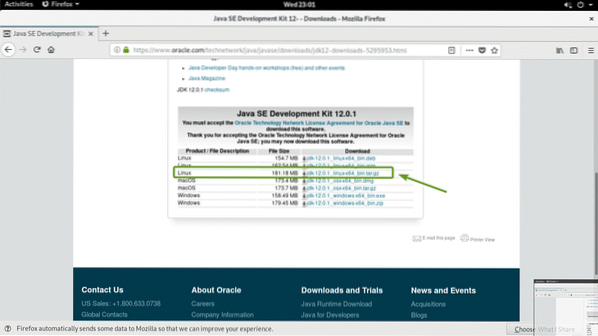
Din browser skal bede dig om at gemme filen. Klik på Gem filen og klik derefter på Okay.
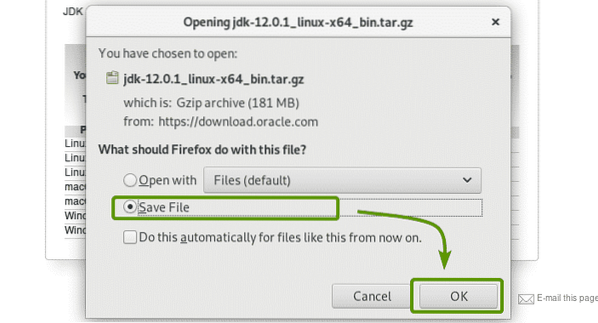
Din browser skal begynde at downloade Oracle JDK-tjære.gz arkiv. Det kan tage et stykke tid at gennemføre.
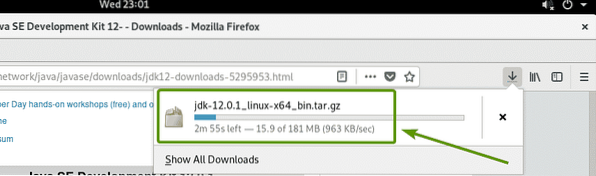
Når downloadingen er afsluttet, skal du navigere til ~ / Downloads bibliotek med følgende kommando:
$ cd ~ / Downloads
Som du kan se, tar Oracle JDK 12 tjære.gz arkiv, jeg lige har downloadet, er her.

Uddrag nu Oracle JDK 12-tjæren.gz arkiv i / opt bibliotek med følgende kommando:
$ sudo tar xvzf jdk-12.0.1_linux-x64_bin.tjære.gz -C / opt
JDK 12 tjære.gz arkiv skal udvindes.
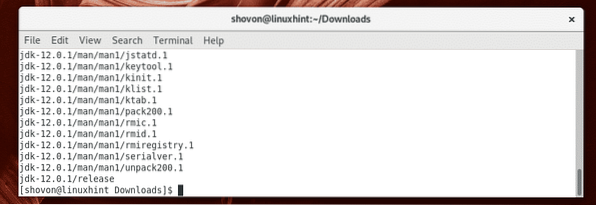
Som du kan se, en ny mappe jdk-12.0.1 / er skabt i / opt vejviser. Bemærk katalognavnet.

Nu skal du oprette en ny miljøvariabel JAVA_HOME og tilføj Oracle JDK 12-binære filer til STI miljøvariabel. For at gøre det skal du køre følgende kommando:
$ echo -e 'eksport JAVA_HOME = "/ opt / jdk-12.0.1 "\ nexport PATH =" $ PATH: $ JAVA_HOME / bin "\ n '| sudo tee / etc / profil.d / jdk12.sh

En ny fil / etc / profil.d / jdk12.sh skal oprettes.
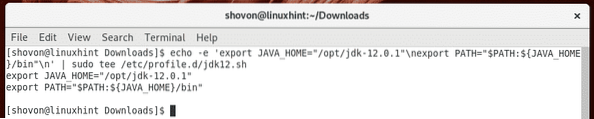
Genstart nu din Arch Linux-maskine med følgende kommando:
$ sudo genstart
Når din computer er startet, skal du køre følgende kommando for at kontrollere, om JAVA_HOME og STI miljøvariabler er indstillet korrekt.
$ echo $ JAVA_HOME && echo $ PATHSom du kan se, er JAVA_HOME og PATH-miljøvariablerne korrekt indstillet.

Kontroller nu, om Oracle JDK 12 arbejder med følgende kommando:
$ java -versionSom du kan se, fungerer Oracle JDK 12 korrekt.

Installation af OpenJDK 12:
OpenJDK 12 er ikke tilgængelig i Arch Linux officielle pakkeopbevaring. Men du kan downloade det fra OpenJDK's officielle hjemmeside og installere det på Arch Linux.
Besøg først den officielle hjemmeside for OpenJDK 12 på https: // jdk.java.net / 12 /. Når siden er indlæst, skal du klikke på tjæren.gz klik som markeret i skærmbilledet nedenfor.
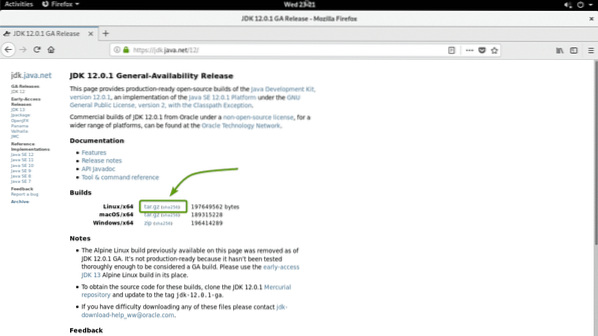
Din browser skal bede dig om at gemme OpenJDK 12 tar.gz arkiv. Vælg Gem filen og klik på Okay.
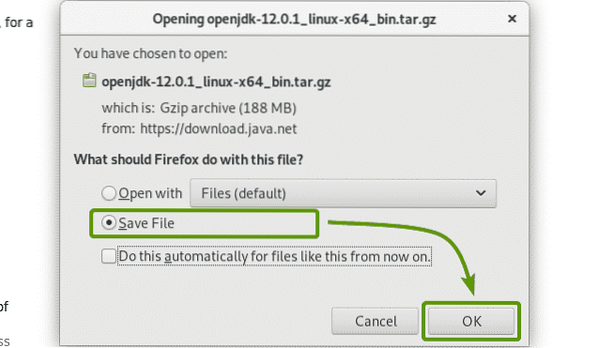
Din browser skal begynde at downloade OpenJDK 12 tar.gz arkiv. Det kan tage et stykke tid at gennemføre.
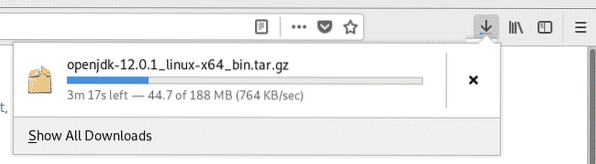
Når downloadingen er afsluttet, skal du navigere til ~ / Downloads bibliotek med følgende kommando:
$ cd ~ / Downloads
Som du kan se, tar OpenJDK 12 sig.gz arkivet er her.

Uddrag nu OpenJDK 12-tjæren.gz arkiv i / opt bibliotek med følgende kommando:
$ sudo tjære xvzf openjdk-12.0.1_linux-x64_bin.tjære.gz -C / opt
OpenJDK 12 tar.gz arkiv skal downloades.
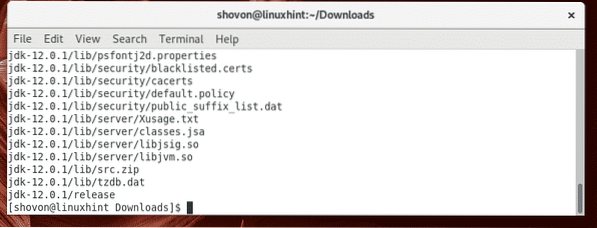
En ny mappe jdk-12.0.1 / skal oprettes i / opt vejviser.

Nu skal du oprette en ny JAVA_HOME miljøvariabel og opdater PATH-miljøvariablen. For at gøre det skal du køre følgende kommando:
$ echo -e 'eksport JAVA_HOME = "/ opt / jdk-12.0.1 "\ nexport PATH =" $ PATH: $ JAVA_HOME / bin "\ n '| sudo tee / etc / profil.d / openjdk12.sh

En ny fil / etc / profil.d / openjdk12.sh skal oprettes.

Genstart din computer nu med følgende kommando:
$ sudo genstart
Når din computer er startet, skal du køre følgende kommando for at kontrollere, om miljøvariablerne JAVA_HOME og STI er korrekt indstillet.
$ echo $ JAVA_HOME && echo $ PATH
Kør nu følgende kommando for at kontrollere, om OpenJDK 12 fungerer.
$ java -versionSom du kan se, fungerer OpenJDK 12 korrekt.

Kompilering af et simpelt Java-program med JDK 12:
I dette afsnit vil jeg vise dig, hvordan du kompilerer og kører et simpelt Java-program med JDK 12.
Jeg har skrevet et simpelt Java-program Velkommen.java og gemte det i ~ / koder vejviser.

Indholdet af Velkommen.java Java-kildefilen er som følger:
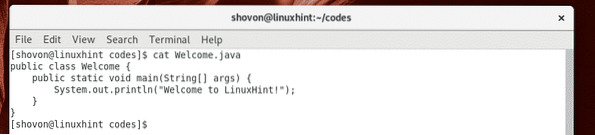
Nu for at kompilere Velkommen.java kildefil, kør følgende kommando:
$ javac Velkommen.java
Det Velkommen.java Java-kildefilen skal kompileres og en ny fil Velkommen.klasse skal genereres som du kan se i skærmbilledet nedenfor. Det kaldes en Java-klassefil. Java-kildekoden konverteres til Java-bytecode, og den konverterede bytecode gemmes i klassefilen, som JVM (Java Virtual Machine) kan køre.

Nu kan du køre den kompilerede Java-klassefil som følger:
$ java velkommenBEMÆRK: Når du vil køre en Java-klassefil, skal du udelukke .klasse udvidelse.

Som du kan se, vises den korrekte output.

Så det er sådan, du installerer Oracle JDK 12 og OpenJDK 12 på Arch Linux. Tak, fordi du læste denne artikel.
 Phenquestions
Phenquestions


